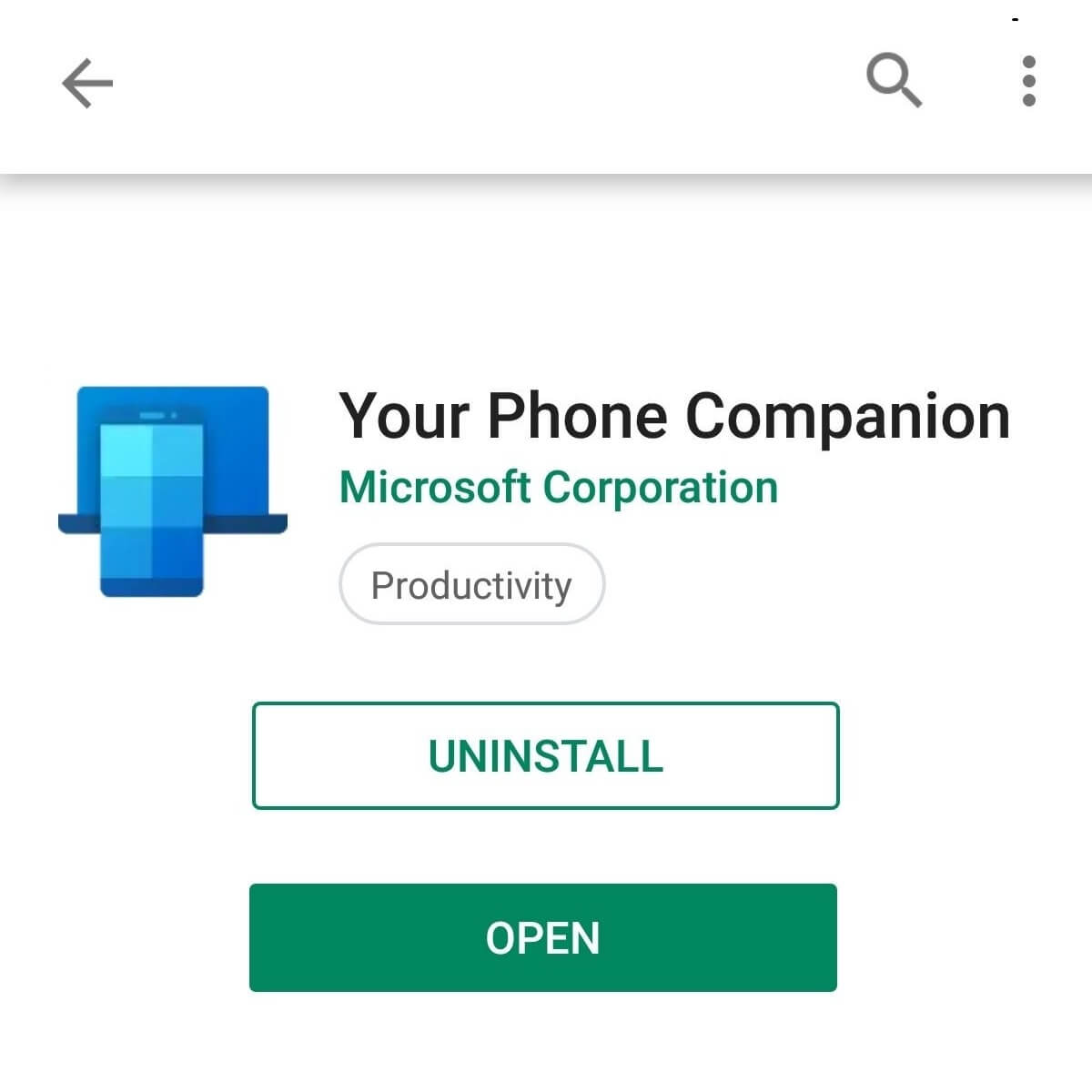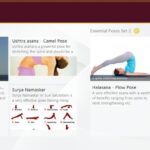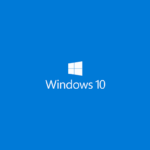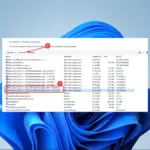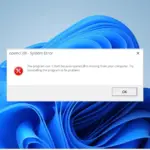Conectar su teléfono a su PC tiene su ventaja, como la capacidad de transferir fotos a granel rápidamente.
El problema es que conectar estos dos dispositivos ya no es solo una simple cuestión de conectar tu teléfono a uno de los puertos de tu PC.
Ahora tiene aplicaciones dedicadas que administran estas tareas con mayor facilidad.
Por ejemplo, tiene Your Phone Companion: enlace a Windows para su teléfono y su equivalente en PC.
El problema es que algunos usuarios afirman tener problemas con esta aplicación:
No puedo conectar mi teléfono Android (Xiaomi Redmi 4A) con mi computadora portátil (win10 + programa interno) a través de la aplicación «Tu teléfono». {…}. Pero el problema es que solo muestra el nombre de mi teléfono y en la página principal muestra enviar notificación
Aparentemente, no aparecería ninguna notificación o aparecería una notificación grande en la PC que indica que
Necesitamos su permiso para conectarnos y acceder a los datos de su teléfono. Verifique su teléfono y toque Permitir
El problema es que no pasa nada cuando presionas el botón Enviar notificación.
Parece que hay mucha gente con este problema.
Además, los usuarios deben saber que esto parece ser más frecuente en los teléfonos Xiaomi.
Debido a esto, se encontraron muchas soluciones, cada una abordando varios aspectos del problema en particular.
Cómo conectar sus dispositivos Android a su PC a través de Mi teléfono
1. Verifique si las dos máquinas se reconocieron entre sí
Cuando conecte su teléfono Android a su PC, debería recibir una notificación de la aplicación Microsoft Apps en su Android diciendo que su teléfono y PC están conectados.
En caso de que no vea la notificación, verifique si los permisos de notificación están habilitados o no para las aplicaciones de Microsoft.
2. Verifique si su computadora portátil y su teléfono están en la misma red WIFI
Esta solución es bastante sencilla, ya que debe asegurarse de que ambos dispositivos estén en el mismo WIFI para poder conectarse.
Esta también es una solución común para la mayoría de las aplicaciones de transferencia de datos que comparten un enlace a través de WIFI.
3. Asegúrese de que tanto su Android como su PC tengan la última versión de sus respectivas aplicaciones
Puede configurar su teléfono para actualizar todas las aplicaciones instaladas siempre que haya una actualización disponible.
Sin embargo, si le preocupan sus datos móviles, puede configurarlo para que lo haga automáticamente tan pronto como se conecte a una red WIFI.
En cuanto a su PC, consulte esta guía ordenada sobre cómo actualizar las aplicaciones de Windows 10 automáticamente.